 ひよこ
ひよこあ〜もう!
YouTubeをブラウザで開きたいのに、勝手にアプリ起動しちゃって見れない…
YouTubeはアプリだけでなく、PCやスマホからGoogleやsafariなどのブラウザ版でも見ることができます。
今回はYouTubeをブラウザで開く方法や、開けない時の対処法を紹介します!
YouTubeをブラウザ版で見る最適な環境条件とは?
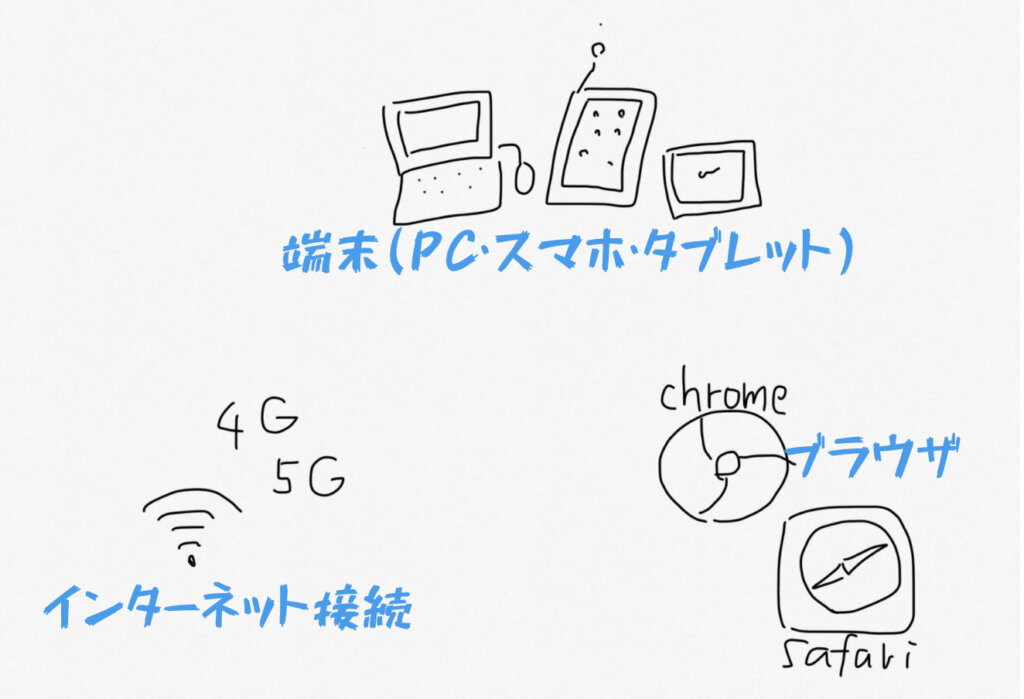
YouTubeをブラウザ版で見るには、「端末」「ブラウザ」「インターネット接続」の3点が必要です。
YouTubeのテレビ番組や映画・ライブ配信などは容量も大きく、ある程度の最適な環境条件が揃わないとスムーズに再生することができません。
ここで、YouTubeをブラウザ版で見る最適な環境条件を確認しておきましょう。
指定ブラウザを最新バージョンで利用する
YouTubeが指定するブラウザは以下の5つです。
- Google Chrome
- Firefox
- MS Edge
- Safari
- Opera
これらのブラウザを最新バージョンに更新して利用するようにしましょう。
インターネット接続は500 Kbps 以上
動画はその画質によって推奨される回線速度があります。
| 動画の解像度 | 推奨される持続的な速度 |
|---|---|
| 4K | 20 Mbps |
| HD 1080p | 5 Mbps |
| HD 720p | 2.5 Mbps |
| SD 480p | 1.1 Mbps |
| SD 360p | 0.7 Mbps |
YouTubeのシステム要件によると、
- 通常動画:500Kbps以上
- 映画、テレビ番組、ライブ配信など YouTube の一部のプレミアムコンテンツ:1Mbps以上
が推奨されています。
以下のボタンをタップすると、現在の回線速度を確認できます。
PC・スマホのOSも最新に
忘れがちですが、お使いのPC・スマホなど端末のバージョンも動画再生に影響してきます。
YouTubeのシステム要件でもOSは最新状態が推奨されているので、更新しておきましょう。
YouTubeをブラウザ版で開く方法(iPhone/Android/PC対応)
YouTubeをブラウザで開く方法としては、以下の4つがあります。
- このページから直接アクセス
- ブラウザ版YouTubeを検索して開く
- 特定の動画URLをコピペしてブラウザで開く
- 共有されたYouTubeリンクから開く
それぞれ詳しく紹介していきます。
このページから直接アクセス
本記事からこちらのリンクにアクセスして、ブラウザ版YouTubeが開ける人はそれでOK!
ブラウザ版YouTubeを検索して開く
ブラウザ検索でYouTubeを検索して、ブラウザ版YouTubeを開く手順です。
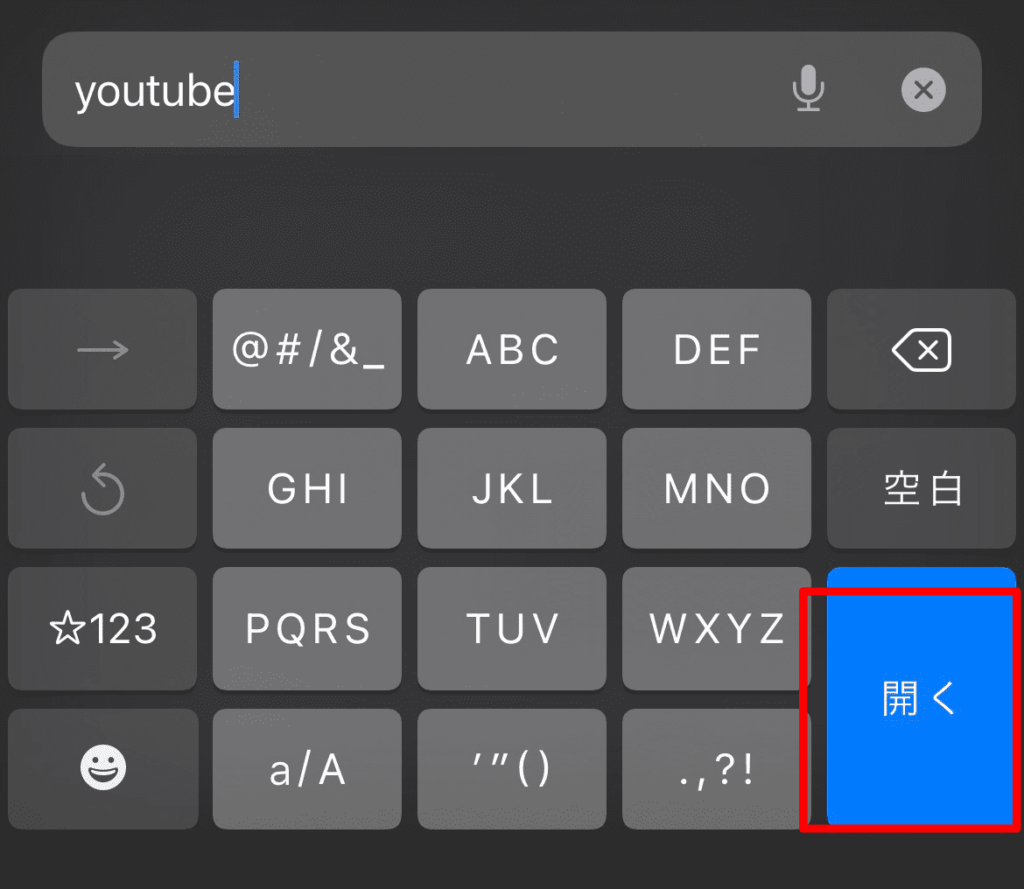
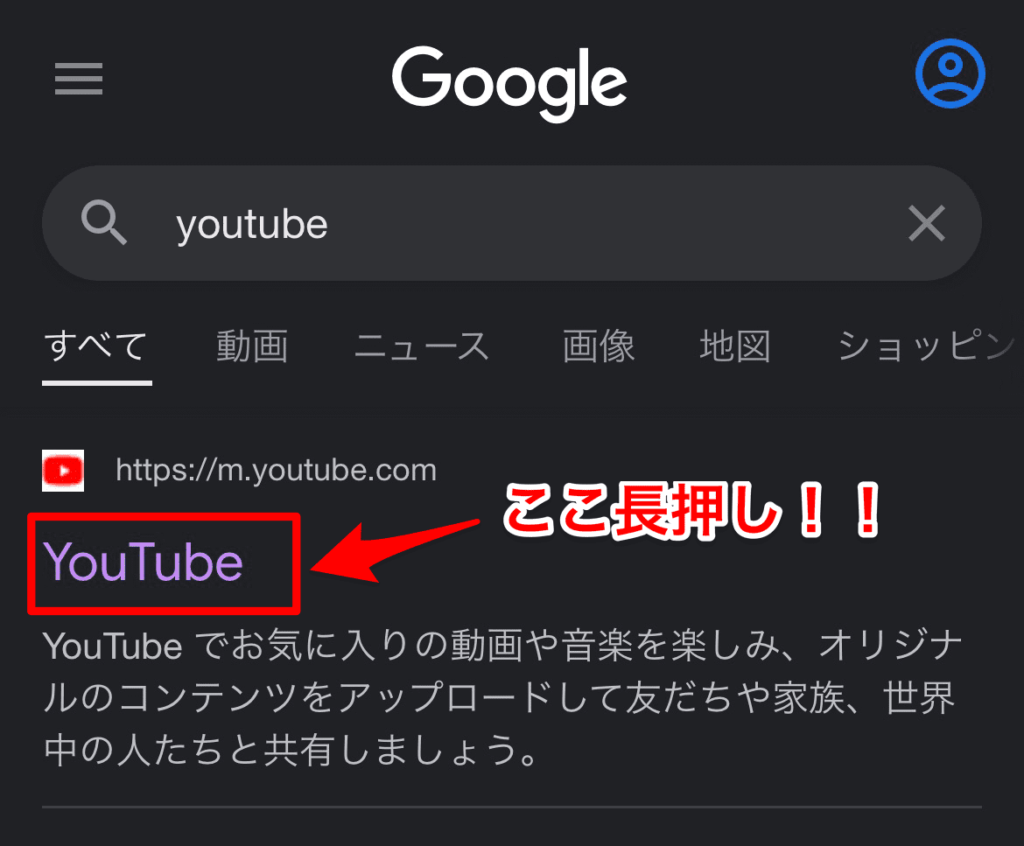
ここでリンクを長押ししてください。
長押ししないと、アプリ版が開くことがあります。
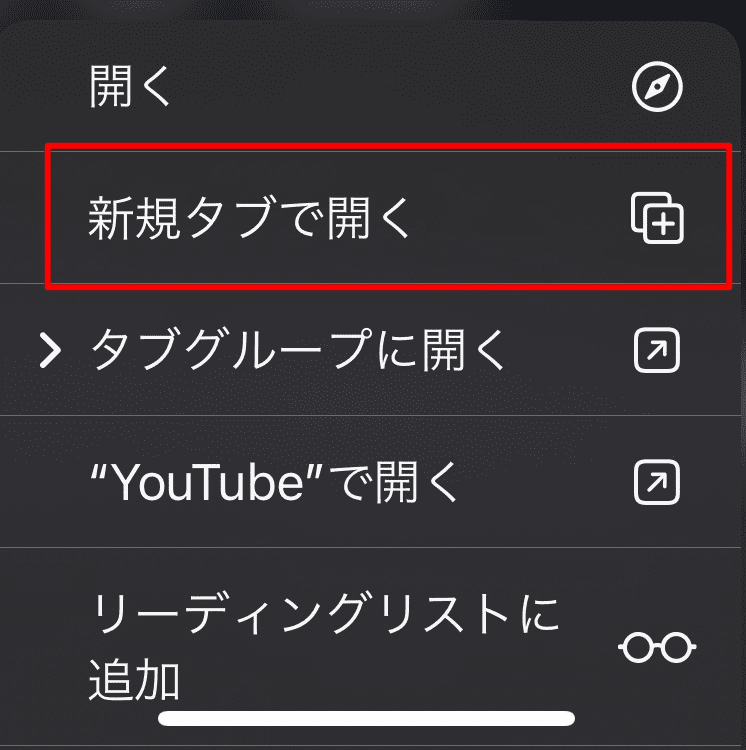
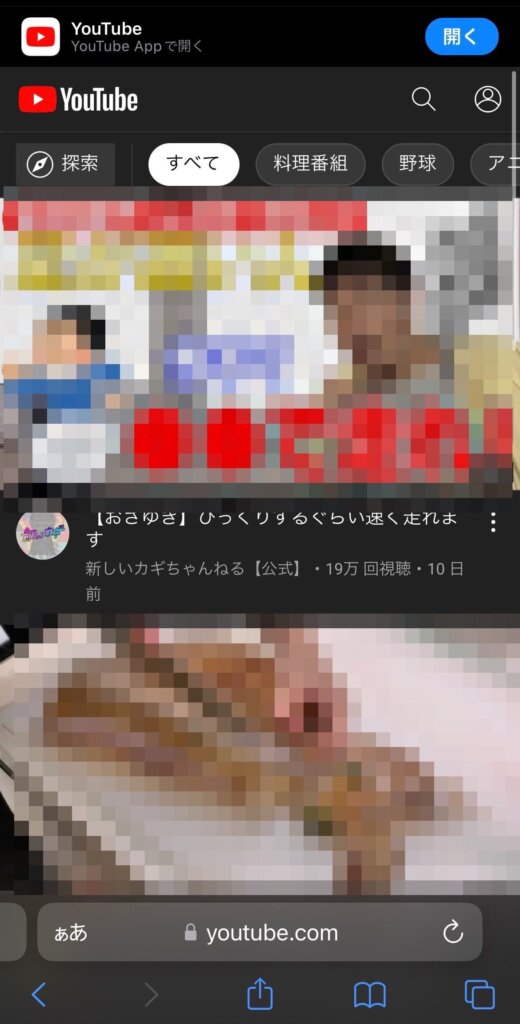
特定の動画URLをコピペしてブラウザで開く
ブラウザ版YouTubeで見たい動画が既に決まっている方向けの方法です。
アプリ版YouTubeからその動画URLをコピーし、ブラウザにペーストして開きましょう。
動画下の[共有]をタップ
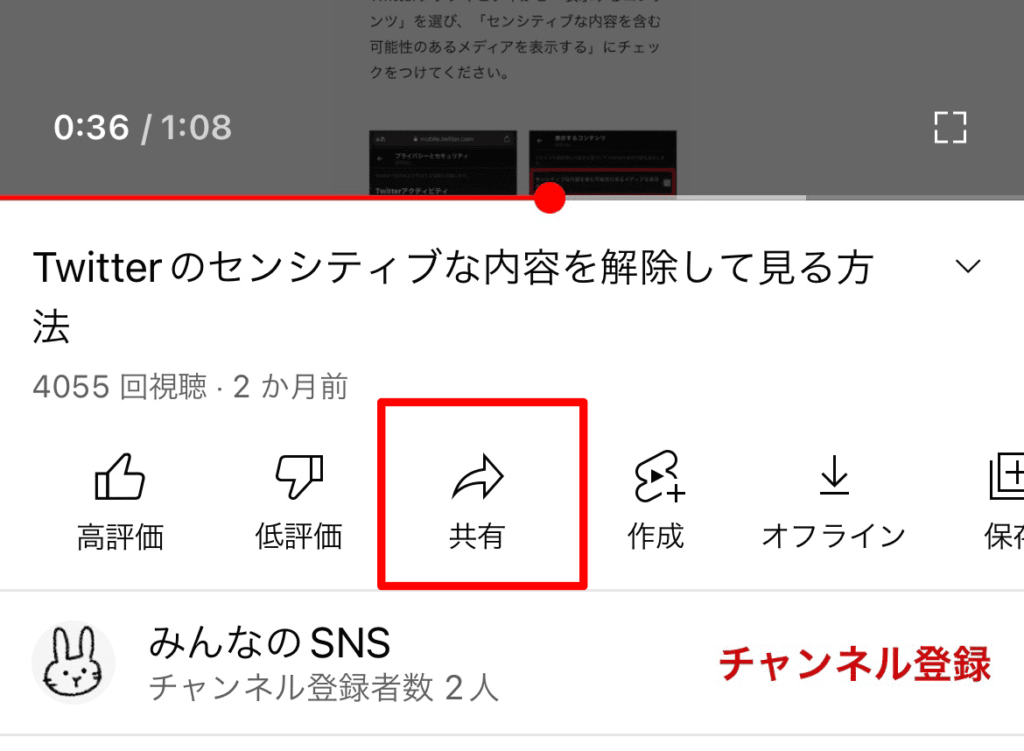
[コピー]をタップ
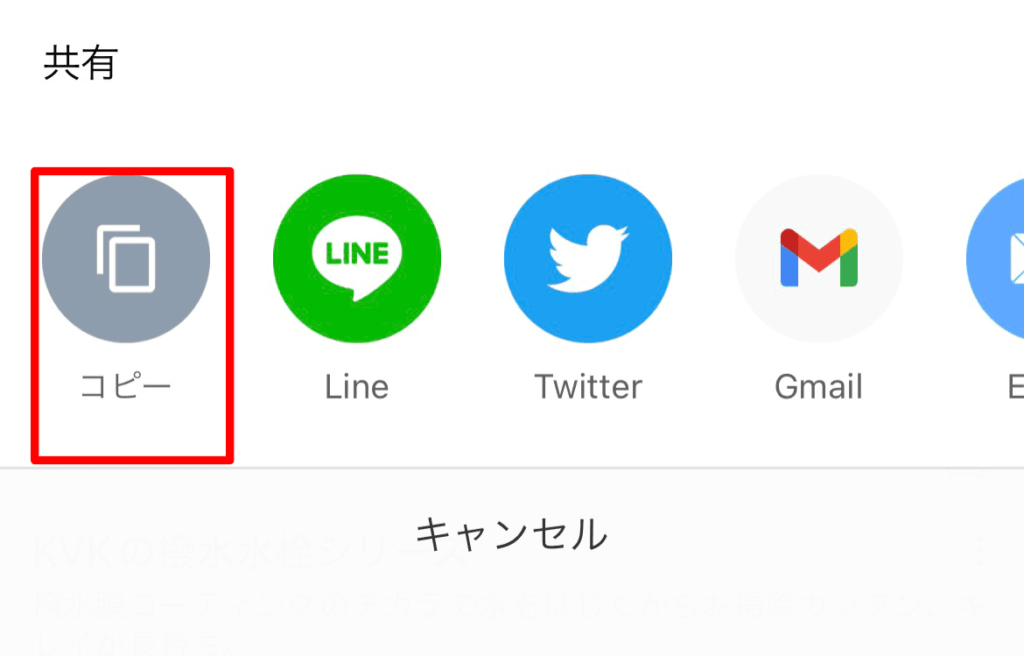
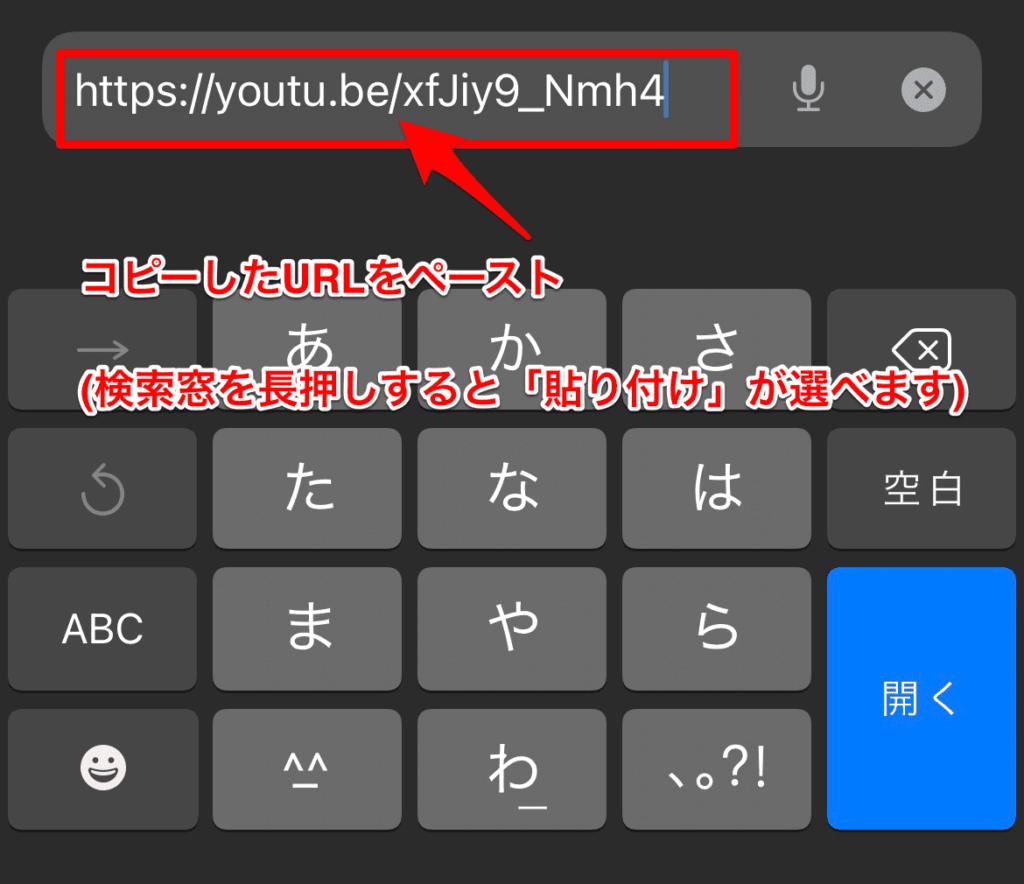
これでブラウザ版YouTubeに遷移できます。
共有されたYouTubeリンクから開く
TwitterやインスタのDMからYouTubeリンクを共有された場合は、それをタップするだけでブラウザ版YouTubeで開くことができます。
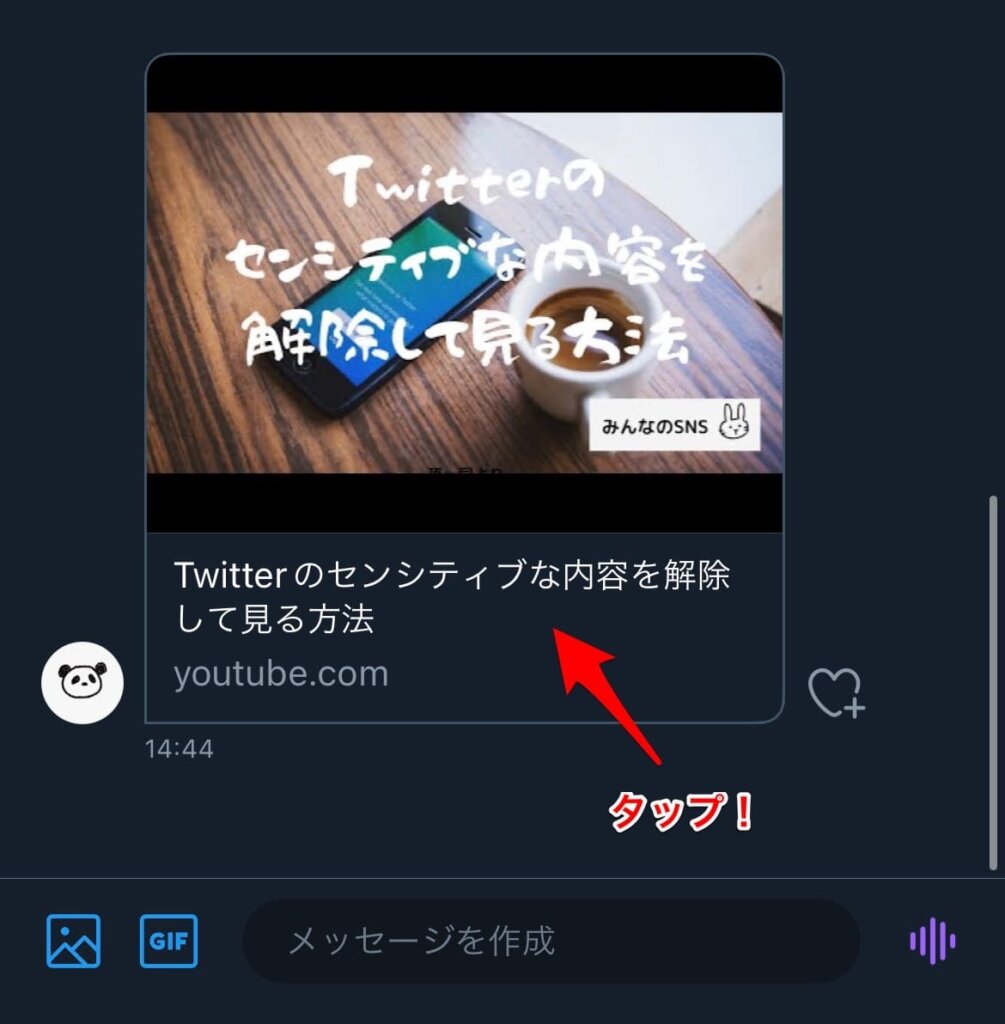
LINEの場合
LINEで共有された場合は、リンクをタップしただけではブラウザ版YouTubeは開けず、LINE独特の動画再生画面になります。
その場合は以下の手順でブラウザ版YouTubeに遷移できます。
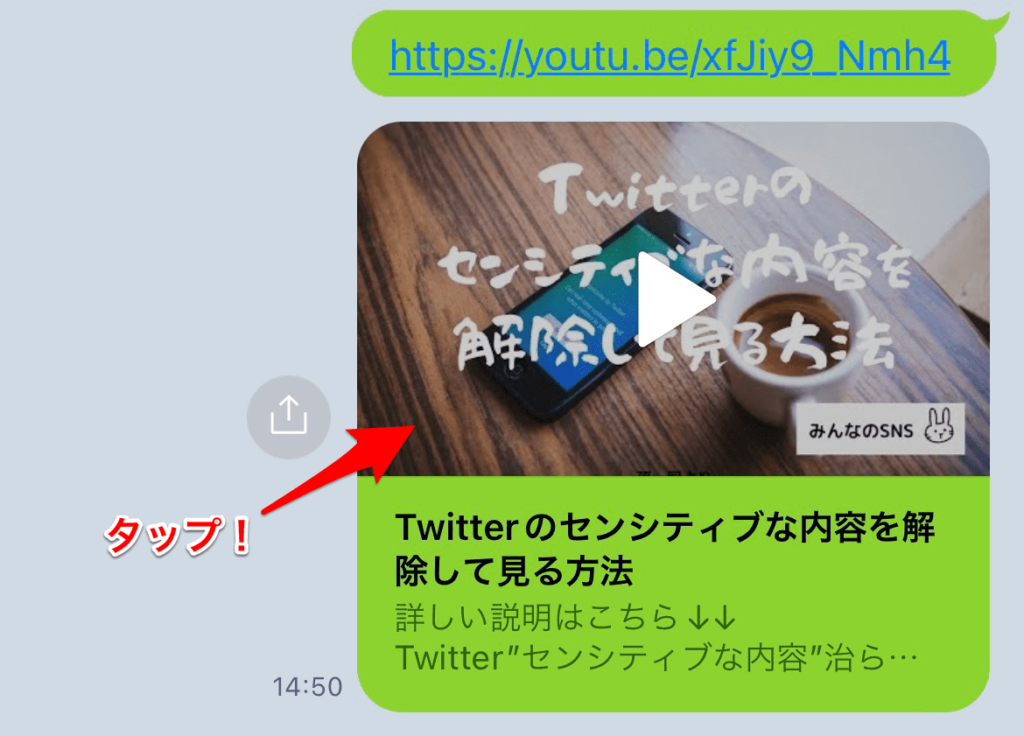
動画の右下に[YouTube]の文字が表示されるので、そこを長押しします。
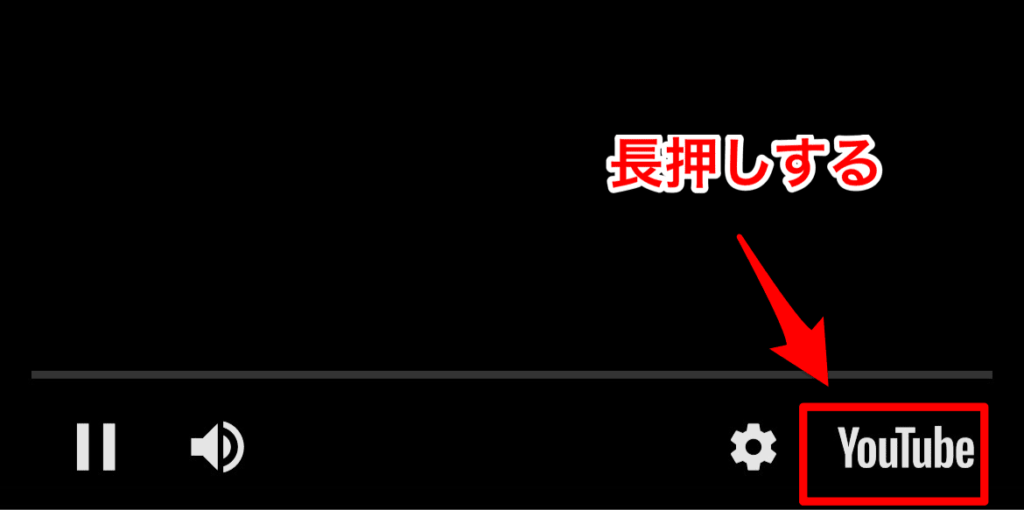
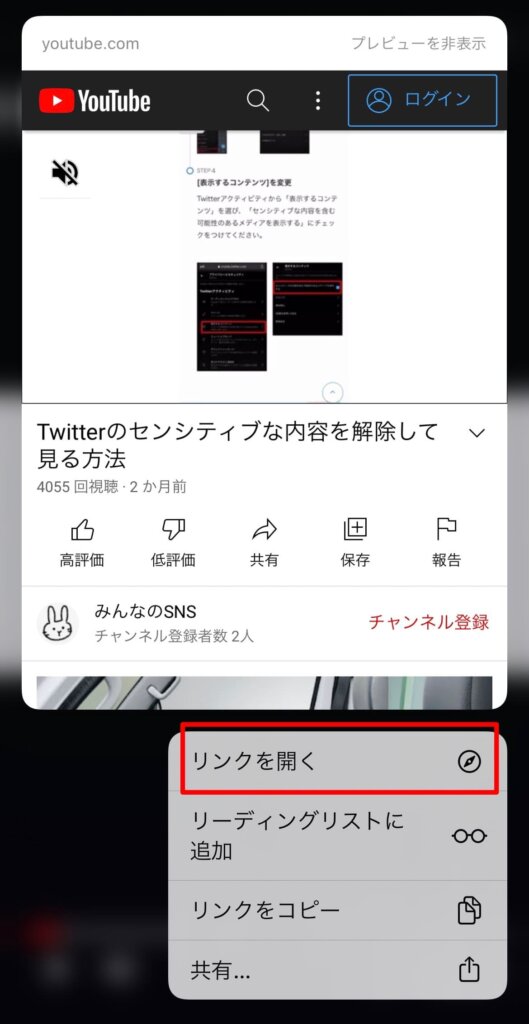
これでブラウザ版YouTubeに遷移できます。
YouTubeをブラウザ版で開けない時の対処法
YouTubeをブラウザ版で開けない時の対処法としては、大きく分けて2つがあります。
- YouTube視聴の最適条件を確認する
- YouTube推奨ブラウザであるか
- 端末のOSは最新バージョンか
- ブラウザは最新バージョンか
- インターネット接続・回線速度に問題はないか
- ブラウザキャッシュを削除する
以下でそれぞれ紹介します。
YouTube視聴の最適条件を確認する
YouTubeをブラウザ版で見る最適な環境条件とは?の項目で、ブラウザ版YouTubeに最適な端末・ブラウザ・インターネット環境について紹介しています。
スマホ・PCなどの端末とブラウザを最新状態にアップデートし、インターネット接続が安定しているかどうかを確認してみてください。
ブラウザキャッシュを削除する
ブラウザを利用すると、キャッシュという一時的なデータがどんどん溜まっていきます。
古いキャッシュが溜まると、データ容量を圧迫したり不具合に繋がることもあるので、時々削除しましょう。
Android(Chrome)の場合
設定アプリを開き、「詳細設定」> 「プライバシー」 「閲覧履歴データを消去する」 を選択します。
データを消去する期間を選んだら、「キャッシュされた画像とファイル」にチェックを入れて「データを消去」 で実行してください。
iPhone(safari)の場合
設定アプリから 「Safari」 を選択します。
一番下にスクロールして、「詳細」> 「Webサイトデータ」を選択します。
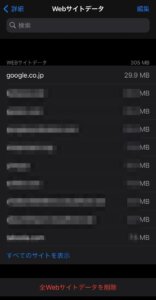
読み込みが完了して表示されたら「全Webサイトデータを削除」または特定のサイトを選択し「削除」で実行してください。
PCブラウザ(Chrome)の場合
ブラウザ画面右上の「…」メニューから「その他のツール」→「閲覧履歴を削除」を選択します。
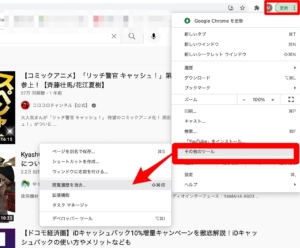
期間を選択し、Cookieと他のサイトデータ、キャッシュされた画像とファイルにチェックを入れて「データを削除」ボタンで実行すれば完了です。
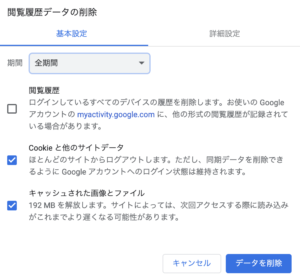
YouTubeに関してはこちらも♪






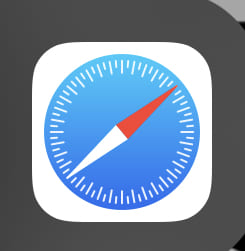

コメント